Substance 3D Painter v7.4.3【pt贴图绘制软件】中文激活版安装图文教程
1软件安装包下载解压打开(下载软件安装包之前务必将杀毒软件以及防火墙关闭,避免将破解补丁或注册机删除)
将软件安装包下载到电脑本地之后,选择安装包鼠标右键进行使用解压工具解压(注意:如果解压需要解压码的话,请换一个解压工具解压即可,无压缩密码)
2打开products文件夹
打开products文件夹进去
3以记事本方式打开driver.xml文件
选择driver.xml,鼠标右键选择打开方式-记事本
4更改安装位置:CProgram FilesAdobe为自己想要的位置
更改安装位置:CProgram FilesAdobe为自己想要的位置,更改后保存一下。(注意:更改位置不能带有中文或者特殊符号)
5回到安装包运行安装程序Set-up.exe
选择安装程序Set-up.exe,鼠标右键以管理员身份运行
6更改位置
点击文件夹图标就会弹出【更改位置】选项,点击进去更改即可(注意:更改安装位置要和步骤4的一致)
7确定安装位置
确定安装位置后,点击继续开始安装
8软件安装中
软件安装中,请耐心等候安装成功
9软件安装成功
软件安装成功,点击关闭即可
10打开软件位置
在电脑桌面左下角开始菜单里面找到软件Adobe Substance 3D Painter.exe,鼠标右键选择更多-打开文件位置
11继续选择Adobe Substance 3D Painter.exe鼠标右键打开文件所在的位置
继续选择Adobe Substance 3D Painter.exe鼠标右键打开文件所在的位置
12进入软件安装目录
进入软件安装目录
13将软件安装包的破解补丁:Adobe Substance 3D Painter.exe复制到刚才打开的安装目录下替换
将软件安装包的破解补丁:Adobe Substance 3D Painter.exe复制到刚才打开的安装目录下替换,替换成功则软件破解成功
14再在电脑左下角开始菜单里面找到软件打开
再在电脑左下角开始菜单里面找到软件打开,正在加载软件中
15进入软件主界面,此时就可以免费使用软件啦
进入软件主界面,此时就可以免费使用软件啦
推荐阅读:
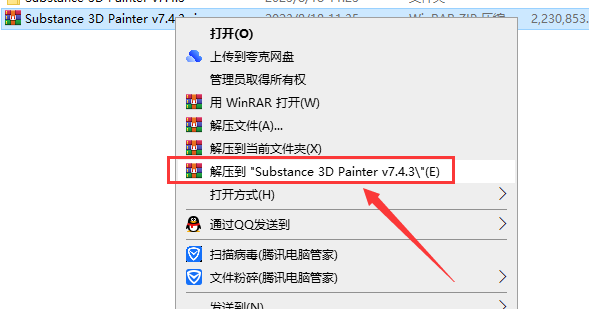
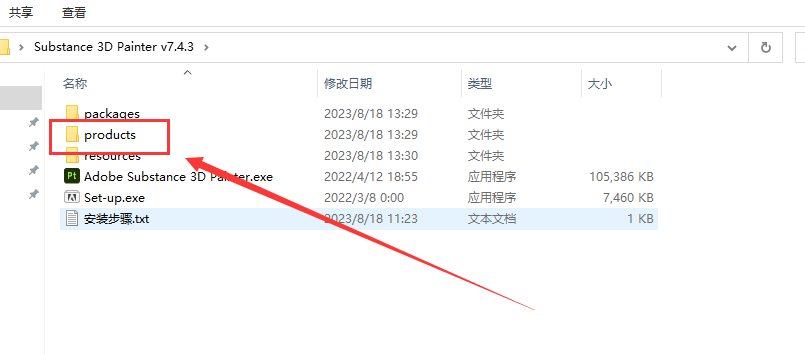
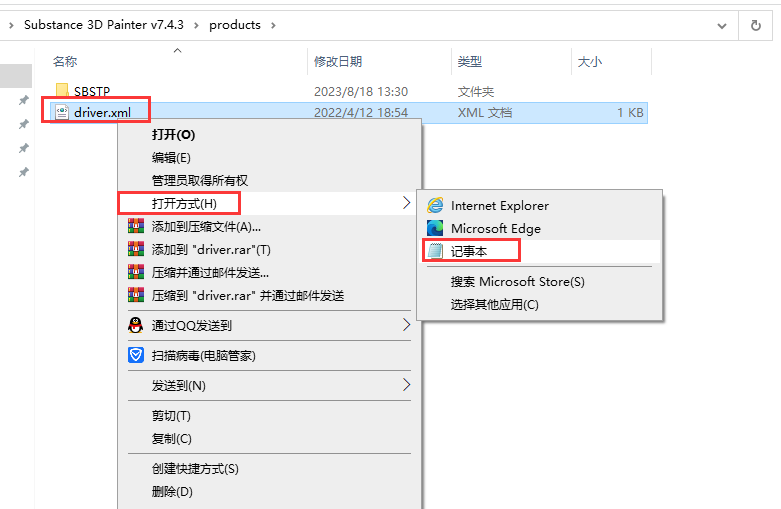
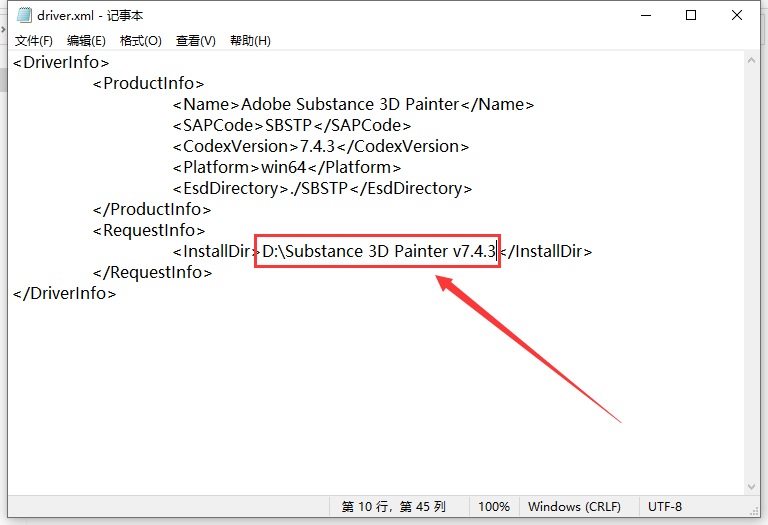
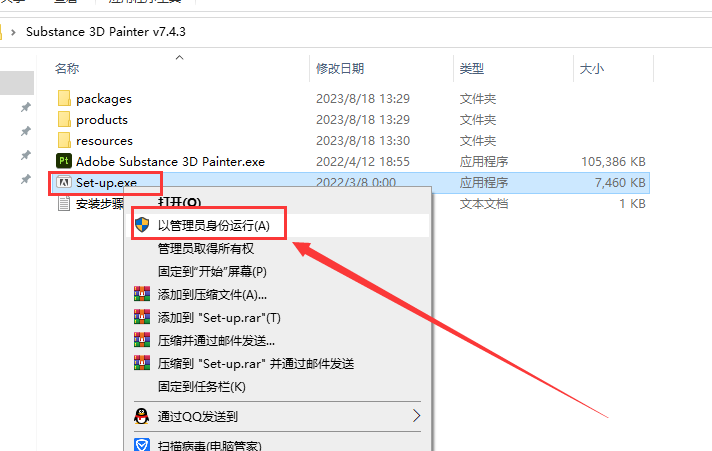
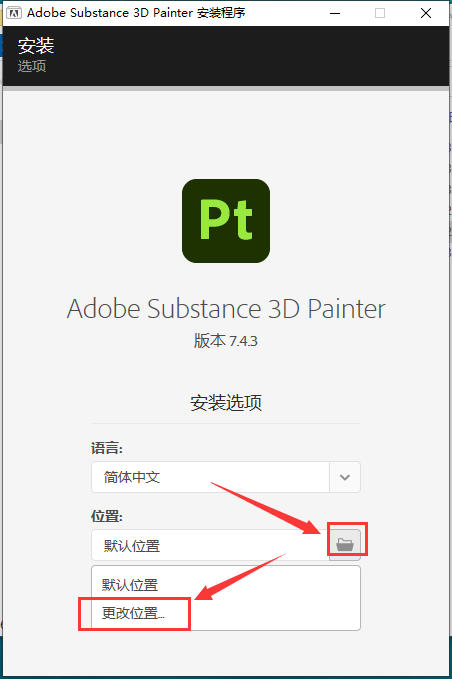
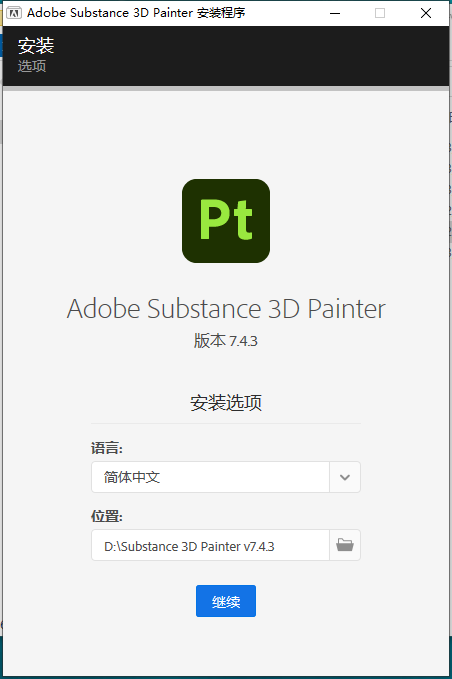
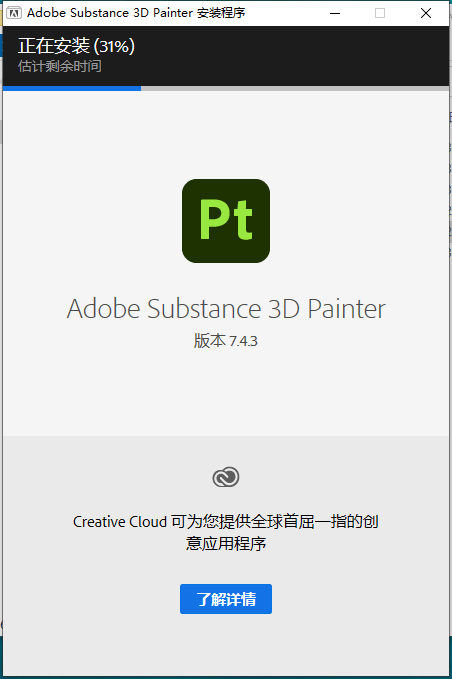
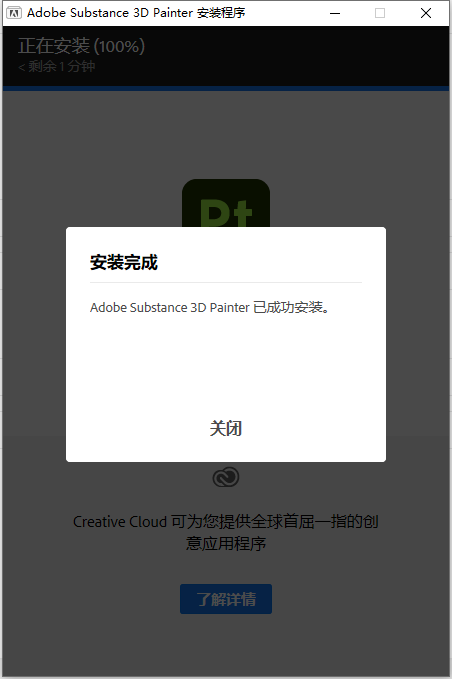
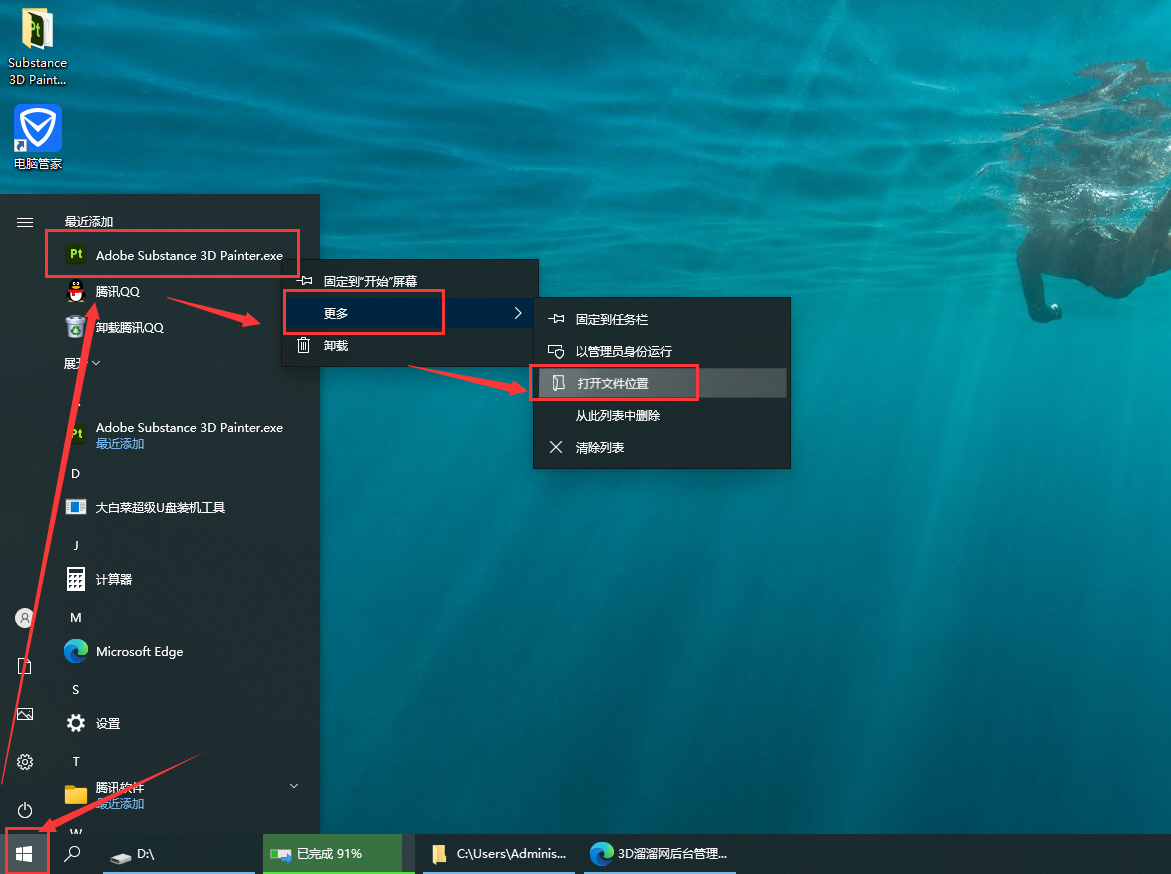
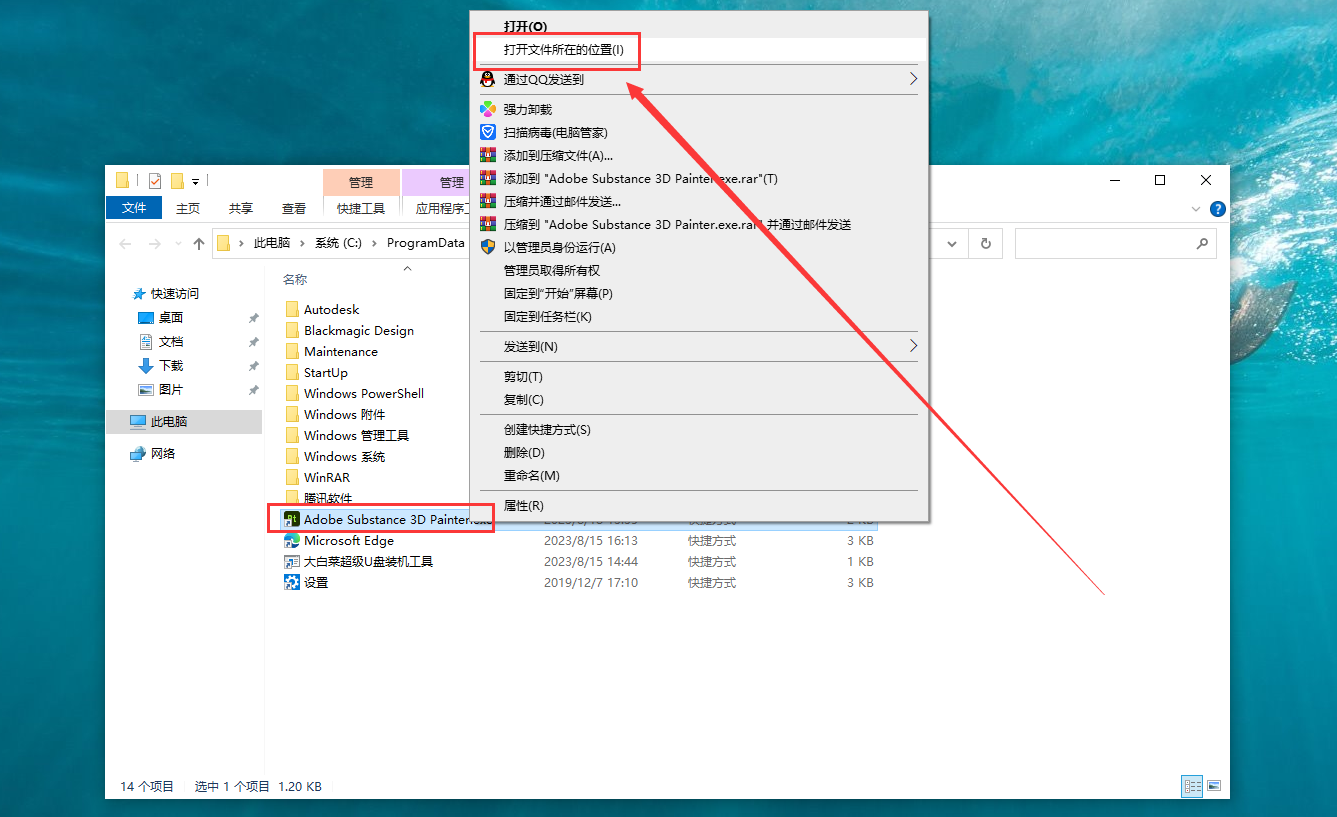
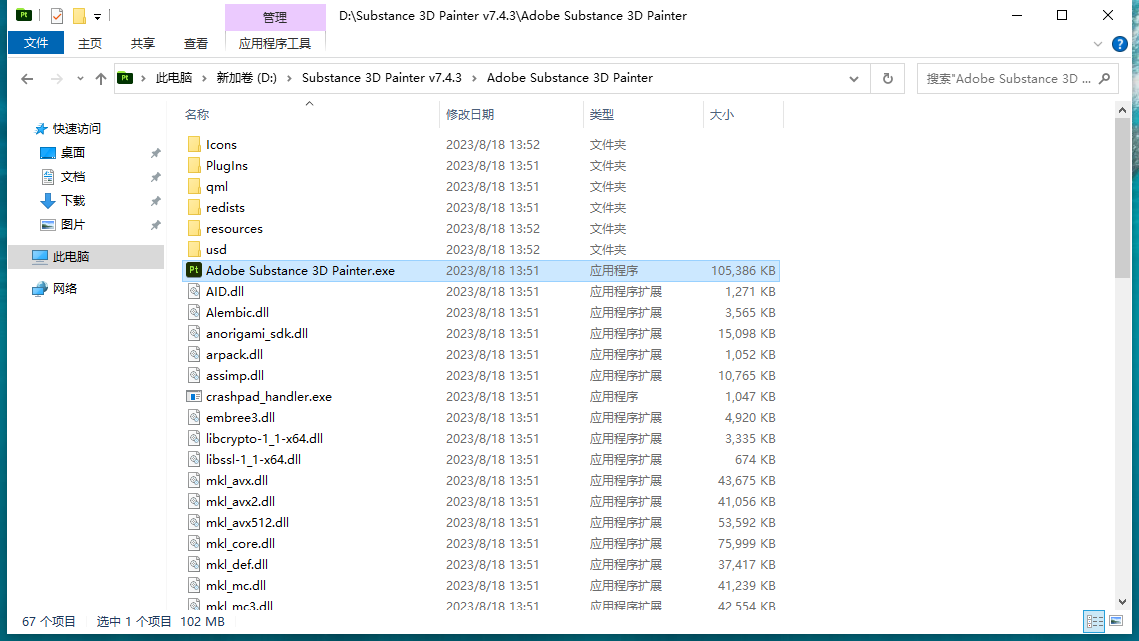
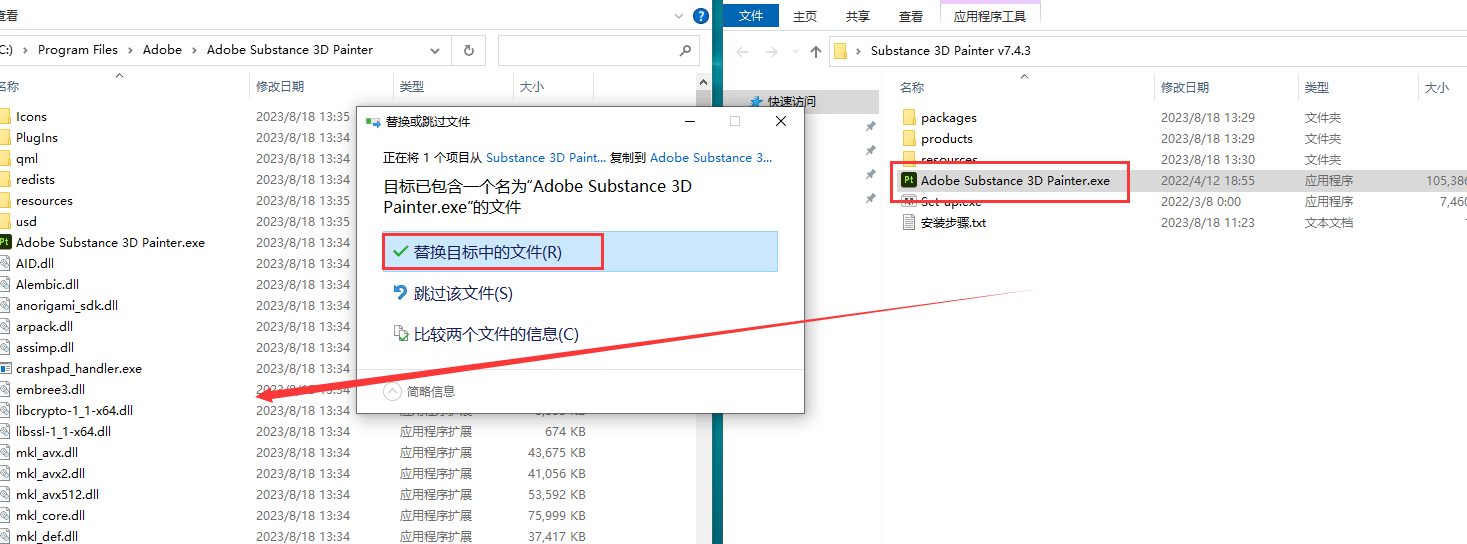
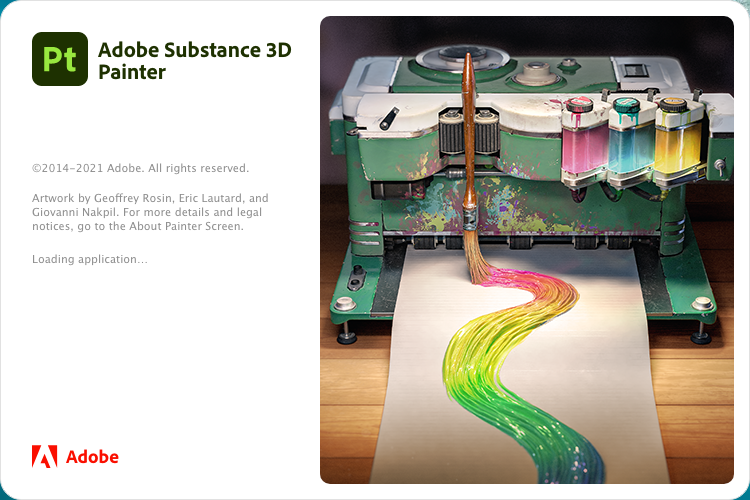
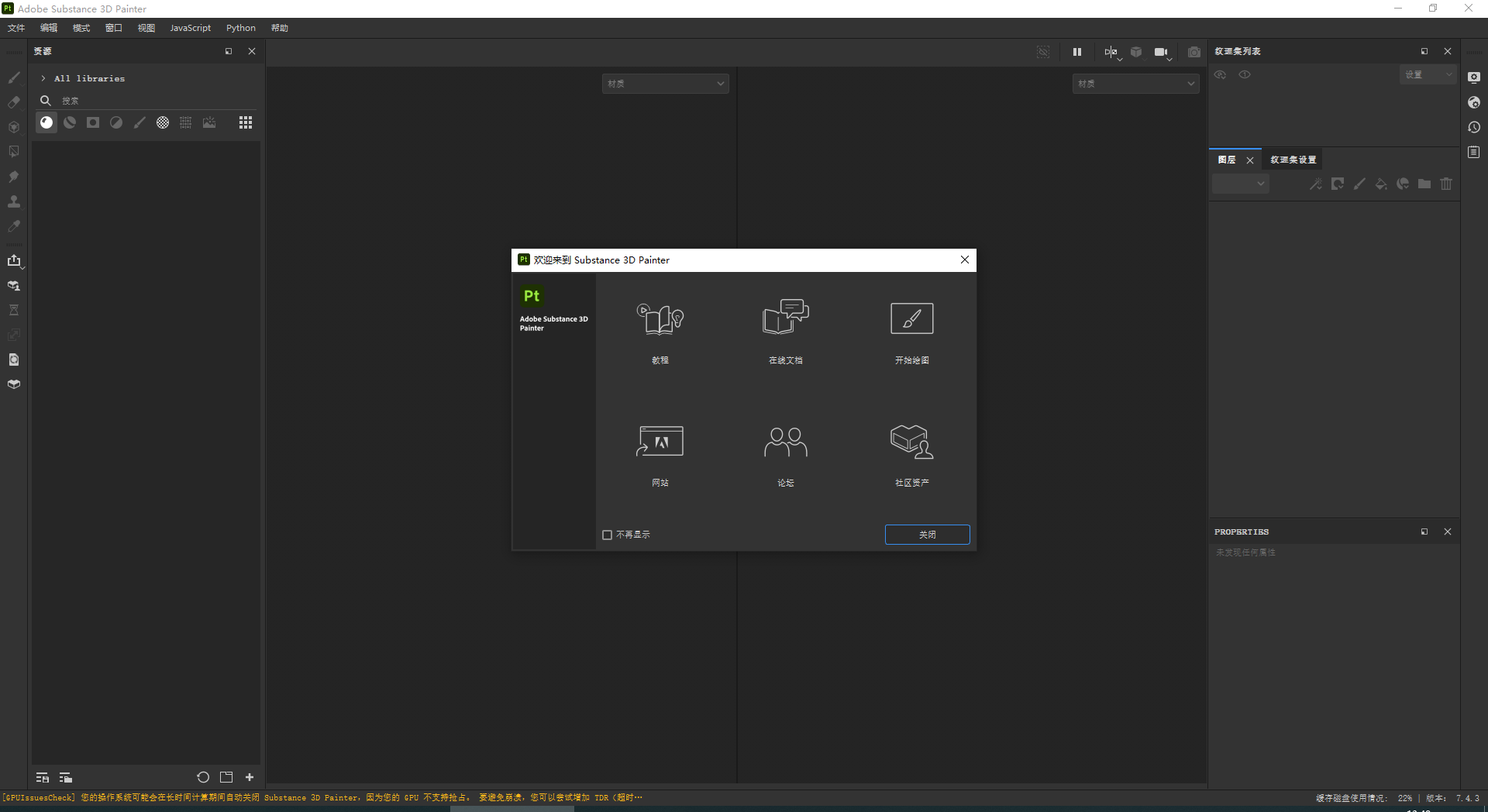
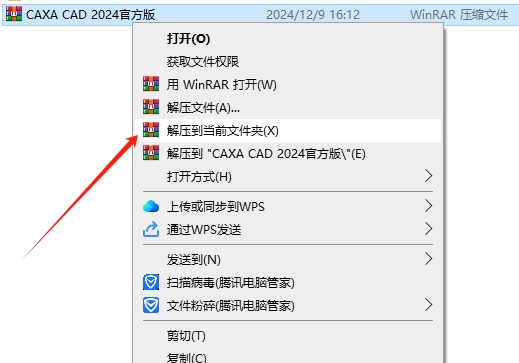
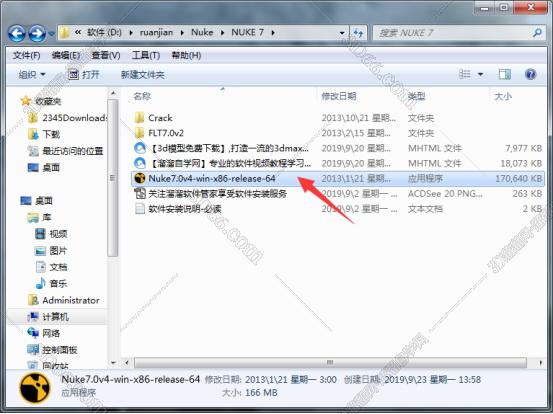
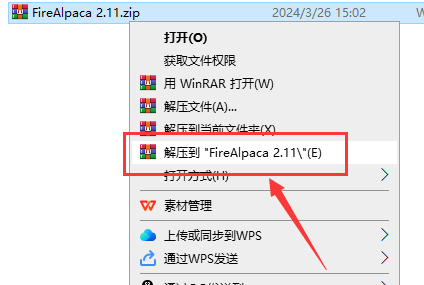

![[MD软件下载]Adobe Substance 3D Modeler v1.6.0中文破解版安装图文教程](https://momofx.cn/content/uploadfile/2025-03/1741832066_26fe9626.png)
![[ps 2024最新版]Adobe Photoshop 2024 v25.3.1免费中文破解版安装图文教程](https://momofx.cn/content/uploadfile/2025-03/1741832071_260a1082.png)








文章有(0)条网友点评